开始使用 UDP 包
本节将介绍如何安装 UDP 包以及在 Unity 项目中开始使用 UDP 包。
注意:如果要使用 UDP 包和 Unity IAP 包,请参阅 UDP 实现。
安装 UDP 包
可从以下位置安装 UDP 包:
从 Package Manager 安装 UDP 包
要通过 Package Manager 安装 UDP 包,请执行以下操作:
- 在 Unity 编辑器中,选择 Window > Package Manager。
- 在 Packages 筛选条件中,选择 All Packages。
- 选择 Unity 分发平台 (Unity Distribution Portal) 包,然后选择 Install。
从 Asset Store 安装 UDP 包
要从 Asset Store 安装 UDP 包,请执行以下操作:
- 从 Asset Store 下载 UDP 包。
- 在 Unity 编辑器中,选择 Assets > Import Package > Custom Package。
- 选择相应的包,然后选择 Open > Import。
将 Unity 项目链接到 UDP
为了能够使用 UDP Settings 窗口,需要将 Unity 项目链接到 UDP 客户端。
先决条件
你已事先:
要将 Unity 项目链接到 UDP 客户端,请执行以下操作:
- 在 Unity 编辑器中,选择 Window > Unity Distribution Portal > Settings。
- 在 UDP Client ID 字段中,输入 UDP 客户端 ID。
客户端 ID 显示在 UDP 控制台“游戏信息”页面的 Integration Information 部分中。 - 选择 Link project to this UDP game。
这将在 Unity 项目和 UDP 客户端之间创建一个链接。
现在已将项目设置为使用 UDP。UDP 控制台中的相关设置包含在 UDP Settings 窗口中。这些设置存储在 UDPSettings.asset 文件中。
从 Unity 编辑器创建 UDP 客户端 ID
Unity 建议在 UDP 控制台中创建 UDP 客户端并将其链接到项目(如上所述)。 或者,也可从 Unity 编辑器创建 UDP 客户端:
- 在 Unity 编辑器中,选择 Window > Unity Distribution Portal > Settings。
- 选择 Create your UDP game directly from inside the Unity Editor。
- 选择 Generate new UDP client。
生成 UDP 客户端时,在 UDP 控制台中会自动创建游戏。这还会为项目创建一个 UDP 设置文件。
初始化 UDP SDK
要访问 UDP SDK,请在游戏管理器脚本中声明 UDP 命名空间。
using UnityEngine.UDP;
要初始化 UDP SDK,游戏需要具有链接到 UDP 客户端的 UDPSettings.asset 文件。
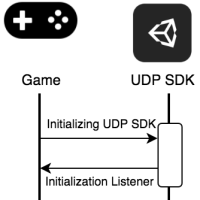
在游戏管理器脚本中,定义初始化监听器:
IInitListener listener = new InitListener();
在 Start() 函数中,调用 Initialize 方法。
StoreService.Initialize(listener);
注意:为了能够通过 UDP 将游戏发布到应用商店,这是必需的操作。
然后,InitListener 返回成功或失败消息,告知游戏该初始化是否成功。
using UnityEngine;
using UnityEngine.UDP;
public class InitListener : IInitListener
{
public void OnInitialized(UserInfo userInfo)
{
Debug.Log("Initialization succeeded");
// 可在此处调用 QueryInventory 方法
// 以便检查是否有未消耗的购买商品。
}
public void OnInitializeFailed(string message)
{
Debug.Log("Initialization failed: " + message);
}
}
示例场景
UDP 包中包含一个示例场景,其中提供了示例方法来帮助你在游戏中实现和测试 UDP。下表介绍了这些示例方法。
如果是从 Asset Store 安装的 UDP,该示例包含在包中。
如果是从 Package Manager 安装的 UDP,该示例在 Unity 编辑器 2019.1 及更高版本中受支持。要导入示例场景,请选择 Package Manager > Unity Distribution Portal,然后选择 Samples > Import。
| 方法 | 描述 |
|---|---|
| 初始化 | 初始化 UDP SDK。成功初始化后,系统将要求你使用沙盒凭据进行登录。这是模拟玩家打开游戏。 |
| 购买 | 尝试在游戏中购买 IAP 商品。返回购买成功还是失败。 |
| 购买并消耗 | 购买商品并消耗该商品。返回是否已消耗 IAP 商品。 |
| 查询库存 | 查询游戏中配置的 IAP 以及你拥有的 IAP |
| 查询并消耗 | 消耗所有未消耗的 IAP。这使你可以在初始化游戏后恢复到原始状态。 |